2025-10-24 09:56:03来源:sxtmmc 编辑:佚名
在处理pdf文件时,有时需要插入图片来丰富内容或提供更直观的信息。金舟pdf编辑器是一款功能强大的工具,它能帮助我们轻松实现这一操作。
打开pdf文件
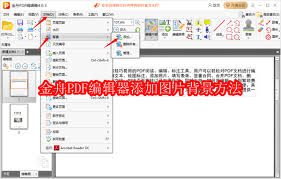
首先,双击打开金舟pdf编辑器。进入软件界面后,点击左上角的“打开文件”按钮,在弹出的文件选择框中,找到并选中你需要插入图片的pdf文件,然后点击“打开”。
定位插入位置

打开pdf文件后,在页面缩略图中找到你想要插入图片的页面。你可以通过滚动鼠标滚轮或者拖动页面缩略图旁边的滑块来快速定位。找到目标页面后,点击该页面缩略图,使其处于选中状态,这样就能确保图片插入到正确的位置。
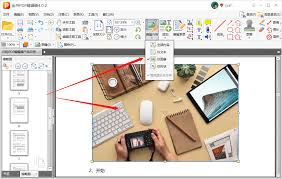
插入图片
在软件的菜单栏中,找到“插入”选项。在下拉菜单中,点击“图片”。此时会弹出一个文件选择框,在电脑中找到你准备插入的图片文件。选中图片后,点击“打开”。
图片插入后,你可以对其进行一些调整。比如,通过鼠标拖动图片的边缘或角落,来调整图片的大小和位置,使其与pdf页面的布局完美契合。你还可以在选中图片后,利用软件上方的“图片工具”栏,对图片的亮度、对比度、色彩饱和度等进行调整,让图片在pdf中呈现出最佳效果。
保存文件
完成图片插入和调整后,如果对pdf文件的内容满意,别忘了保存修改。点击软件左上角的“保存”按钮,或者使用快捷键ctrl + s(windows系统)/command + s(mac系统)。在弹出的保存对话框中,选择你想要保存的路径和文件名,然后点击“保存”即可。
通过以上简单的步骤,利用金舟pdf编辑器就能轻松地在pdf文件中插入图片。无论是为文档添加说明性图片、设计图,还是其他类型的图片,都能快速准确地完成,让你的pdf文件更加丰富和专业。它为我们在处理pdf文件时提供了极大的便利,满足了多样化的文档编辑需求。